-
Angela Das Graças

Version tuto, tube Pqna&Alice
Version 2, Femme Gabry
***
Merci Soxikibem de me permettre de traduire tes tutos
Tuto original de Soxikibem => Ici
***
Matériel
***
Filtres utilisés
Mehdi
Flaming Pear
Alien Skin Eye Candy 5 – Impact
L & K’s
Mura’s Meister
***
*Remarque : n’hésitez pas à modifier les modes de fusion en fonction de vos couleurs et tubes
N’oubliez pas d’effacer les signatures des éléments du matériel avant de les utiliser.
***
1. Ouvrir le matériel dans Psp
Choisir 4 couleurs
Avant plan (couleur 1) : #50050c
Arrière-plan (couleur 2) : #d8b1b0
Couleur 3 : #628069
Couleur 4 : #cdccca

2. Activer le fichier AlphaChannel_Angela_BySoxikibem
Dupliquer et fermer l’original, on travaille sur la copie
*Inverser les couleurs avant et arrière-plan pour avoir le bon ordre sur les deux premières couleurs du filtre
Effets Mehdi > Wavy Lab 1.1
Séquence couleurs : 1, 2, 3, 4
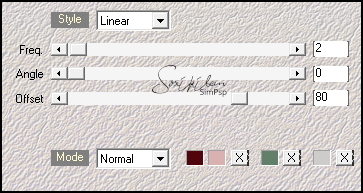
*Inverser à nouveau les couleurs pour la suite du tuto, couleur 1 en avant plan.
3. Effets de Réflexion > Kaléidoscope
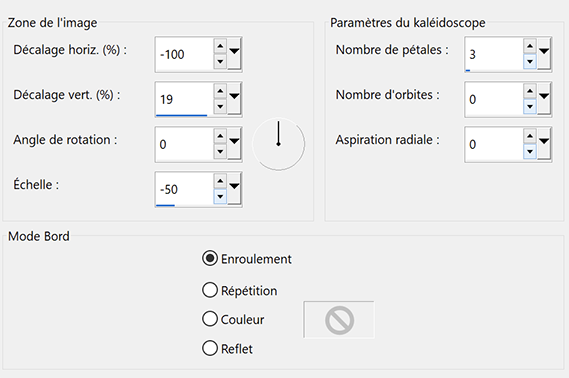
4. Sélections – charger la sélection à partir du canal Alpha : Selection 1
Effets L & K’s > Zitah
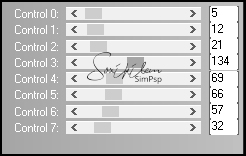
Sélections – Ne rien sélectionner
5. Sélections – charger la sélection à partir du canal Alpha : Selection 2
Effets L & K’s > Elvida
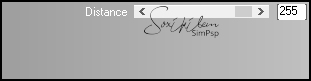
Sélections – Ne rien sélectionner
6. Sélections – charger la sélection à partir du canal Alpha : Selection 3
Effets L & K’s > Katharina

Sélections – Ne rien sélectionner
7. Sélections – charger la sélection à partir du canal Alpha : Selection 4
Effets L & K’s > Palmyre
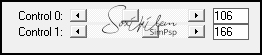
Sélections – Ne rien sélectionner
8. Sélections – Sélectionner tout
Sélections – Modifier > contracter : 80
Sélections – Inverser
Transformer la sélection en calque
Sélections – Ne rien sélectionner
9. Effets Flaming Pear > Flexify 2
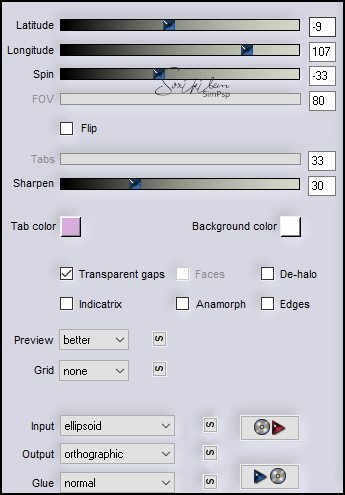
10. Image – Redimensionner à 40%, tous les calques décochés
Réglage – Netteté > netteté
Fermer la visibilité de ce calque
11. Activer le calque Raster 1
Effets Mura’s Meister > Copies

12. Sélections – charger la sélection à partir du canal Alpha : Selection 5
Sélections – Transformer la sélection en calque
Sélections – Modifier > contracter : 20
Pousser la touche Effacer du clavier

Sélections – Ne rien sélectionner
13. Effets Alien Skin Eye Candy 5 – Impact > Glass
Glass Color : couleur 2

Calques – Dupliquer
Mettre le calque en mode Assombrir (ou au choix)
14. Activer le calque Raster 1
Sélections – charger la sélection à partir du canal Alpha : Selection 6
Sélections – Modifier > contracter : 3
Calques – Nouveau calque Raster
Activer le tube Fleurs
Image – Miroir horizontal (miroir)
Edition – Copier
Edition – Coller dans la sélection
Réglage – Netteté > netteté
15. Effets de Textures > textile
Couleur blanche

Sélections – Ne rien sélectionner
16. Activer et ouvrir la visibilité du calque Sélection transformée (calque du haut)
Calques – Dupliquer
Image – Miroir horizontal (miroir)
Image – Miroir vertical (retourner)
Outil Sélectionner (k) Position horiz. : 510, Position vert. : 44
Calques – Fusionner avec le calque du dessous
Outil Sélectionner (k) Position horiz. : 519, Position vert. : 132
17. Réglage – Netteté > netteté
Effets 3D > Ombre portée : 0, 0, 100, 20, couleur noire
Edition – Répéter l’ombre portée
18. Copier et Coller le tube personnage
Placer à gauche
Ombre portée au choix
19. Sélections – charger la sélection à partir du canal Alpha : Selection 7
Calques – Nouveau calque Raster
Remplir de ce dégradé halo
Couleur 1 et 2

20. Effets Alien Skin Eye Candy 5 – Impact > Glass

21. Sélections – Ne rien sélectionner
Calques – Dupliquer
Outil Sélectionner (k) Position horiz. : 726, Position vert. : 394
22. Calques – Dupliquer
Outil Sélectionner (k) Position horiz. : 640, Position vert. : 249
23. Image – Ajouter des bordures symétriques
1 pixel – couleur 1 avant plan
3 pixels – couleur 2 arrière-plan
1 pixel – couleur 1 avant plan
Sélections – Sélectionner tout
24. Image – Ajouter des bordures symétriques
30 pixels – couleur 4
Effets 3D > Ombre portée : 0, 0, 100, 40, couleur 3
Sélections – Ne rien sélectionner
25. Image – Ajouter des bordures symétriques
1 pixel – couleur 1 avant plan
3 pixels – couleur 2 arrière-plan
1 pixel – couleur 1 avant plan
Sélections – Sélectionner tout
26. Image – Ajouter des bordures symétriques
50 pixels – couleur 4
Effets 3D > Ombre portée : 0, 0, 100, 40, couleur 3
Sélections – Ne rien sélectionner
27. Image – Ajouter des bordures symétriques
1 pixel – couleur 1 avant plan
28. Edition – Copier TituloAngelaBySoxikibem
Edition – Coller comme nouveau calque
Outil Sélectionner (k) Position horiz. : 488, Position vert. : 500
29. Signer votre travail
Aplatir l’image
Enregistrer en format Jpeg
***
Merci d'avoir suivi ce tuto, j'espère qu'il vous a plu
Fait le 04 novembre 2022
***
Vous pouvez m'envoyer vos versions,
je me ferai un plaisir de les mettre sur la galerie
colybrix@hotmail.com
***
Vos versions => Ici
-
Commentaires


















